『Nintendo みまもり Switch』
スマートフォンアプリ『Nintendo みまもり Switch』で、お子様がお使いのゲーム機本体に対して「みまもり設定(保護者による使用制限)」ができます。
※ご利用には保護者のニンテンドーアカウントが必要です。アカウントをお持ちでない場合はこちら
※ユーザーごとに異なる設定はできません。複数のお子様で1台のゲーム機本体を共用する場合は、年齢の低いお子様に合わせて設定してください。
※1台のスマートフォン(1つのアプリ)から最大で3台のゲーム機本体をみまもることができます(ゲーム機本体ごとに異なる設定が可能です)。

できること
『Nintendo みまもり Switch』の「みまもり設定」には次の機能があります。
こちらの紹介映像もあわせてご覧ください。
遊んだソフト・時間を確認する
ユーザーごとに、遊んだゲームソフトや遊んだ時間を確認できます。また、1か月分のプレイ記録をまとめて確認することもできます。
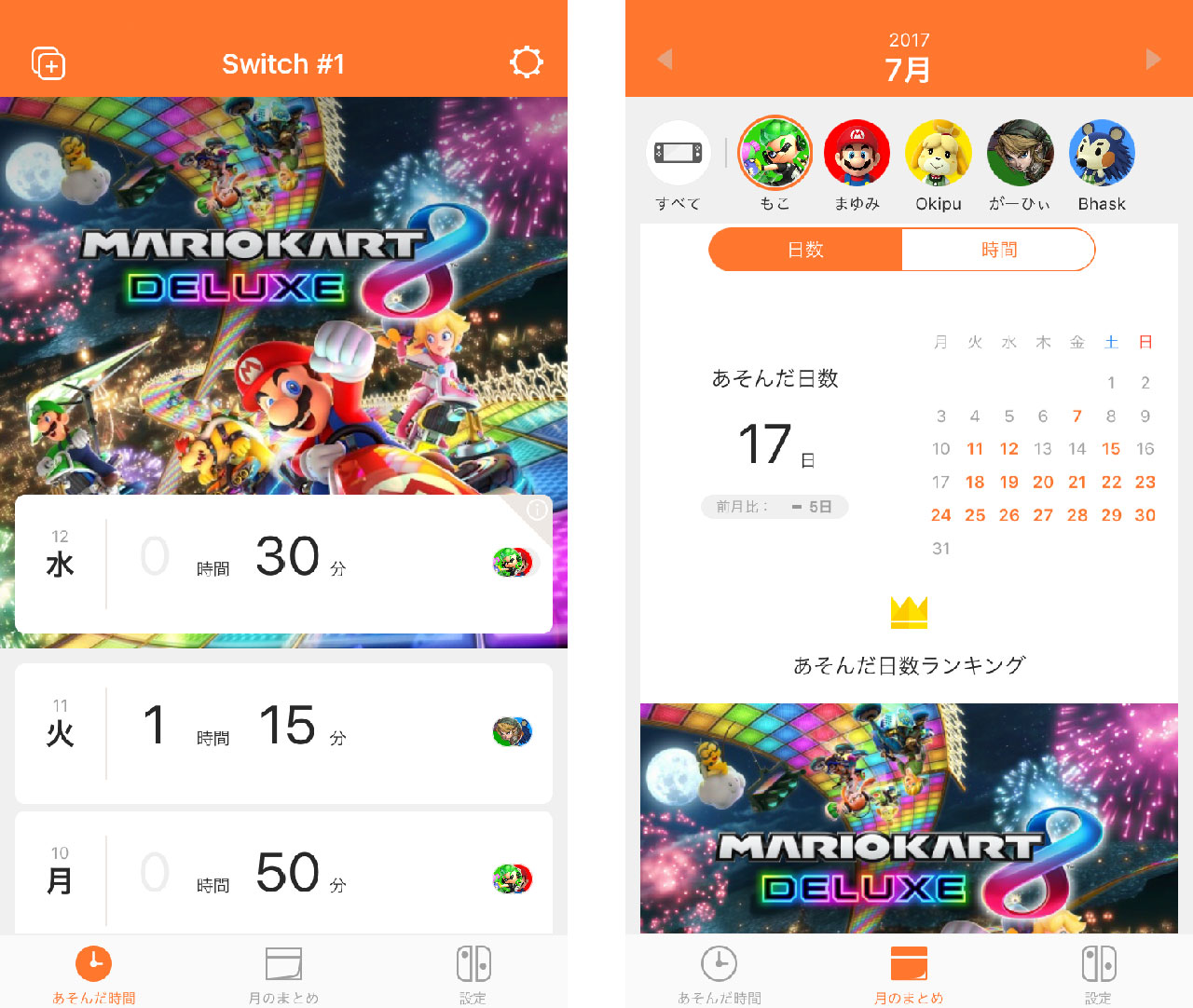
1日に遊ぶ時間を決める
ゲームを遊ぶ時間を決めることができます。1日に遊ぶ時間を設定し、時間になったらゲーム機本体の画面上にお知らせを表示します。また、「ソフトを中断する」をONにすれば、約束の時間に自動でゲームプレイを止めることもできます。
※ユーザーごとに遊ぶ時間を設定することはできません。ゲーム機本体をお使いの方全員の合計時間を設定します。
※保護者が遊ぶ場合は、みまもり設定の一時解除をしてください。1日に遊ぶ時間のカウントが止まります。
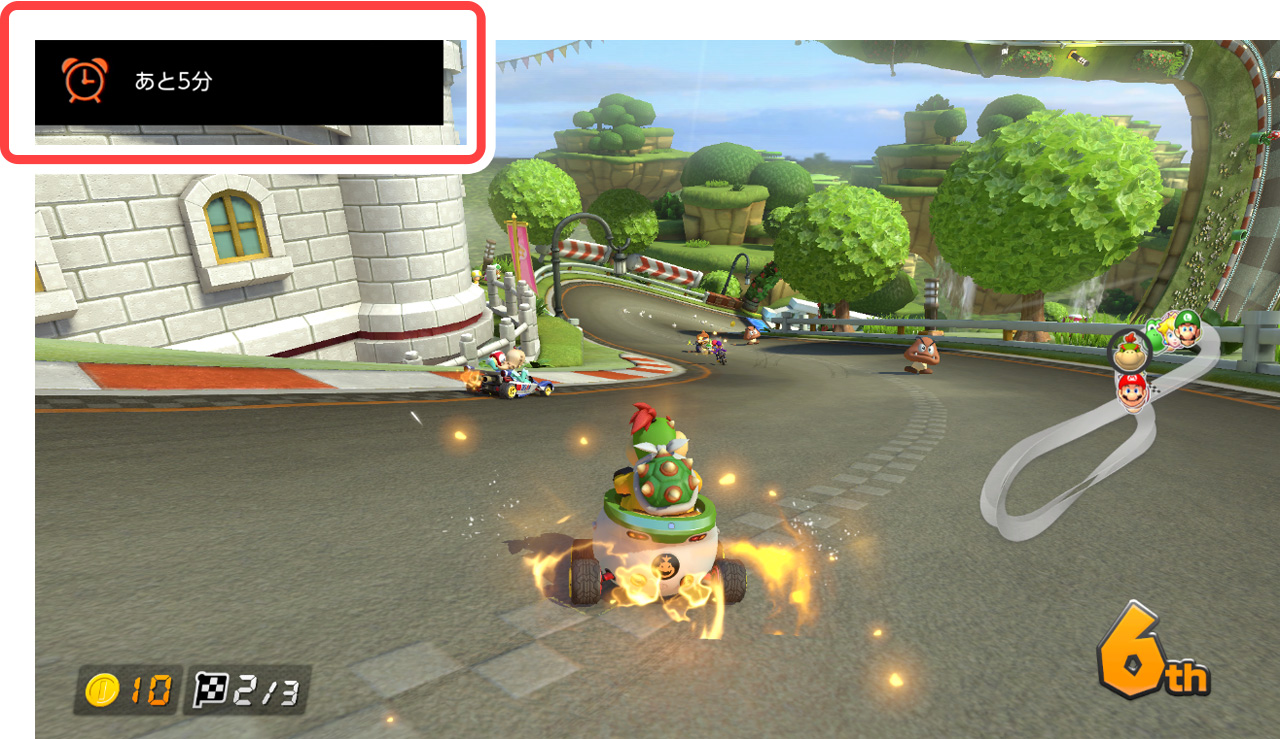
使用できる機能を制限する
お子様の年齢に応じて「制限レベル」を選ぶと、次の機能について適切に制限が設定されます。
- ソフトのプレイやゲームニュースの閲覧
- 画面写真や動画のSNS投稿
- ほかの人との自由なコミュニケーション(ソフトごとに設定可能)
- VRモード(3D映像)の制限
※「制限レベル」には、「幼児」「小学生」「中学・高校生」の3段階があります。
※「カスタム設定」を選ぶと、各機能の制限内容を自分で決めることができます。
制限内容について

『Nintendo みまもり Switch』でみまもりを開始すると、ゲーム機本体で次のことを行う場合にも暗証番号の入力が必要になります。
- 本体の初期化
- ユーザーの消去
- セーブデータの消去
- 画面写真と動画の消去(「設定」→「データ管理」→「画面写真と動画の管理」で保存先を選択して、画面写真と動画をすべて消去する場合のみ制限されます)
- 地域の変更
- 日付と時刻の変更
- インターネット設定の変更と消去(新規に設定する場合は制限されません)
- ユーザーの引っ越し(「セーブデータの引っ越し」は制限されません)
- ニンテンドーアカウントとの連携 (本体の地域設定が「ヨーロッパ」の場合のみ制限されます)
- ヘッドホンの最大音量設定(みまもり設定すると自動的に「設定」→「本体」→「ヘッドホンの最大音量を下げる」が「ON」になります)
みまもり設定の「暗証番号」を確認・変更する
『Nintendo みまもり Switch』でゲーム機本体のみまもりをはじめると、自動的に「暗証番号」が設定されます。「暗証番号」は、みまもり設定の解除や、ゲーム機本体の各種設定変更を行う際に必要になります。
設定された「暗証番号」はアプリ内の「設定」から確認/変更できます。

くわしくは次のページをご覧ください。
設定方法
『Nintendo みまもり Switch』を利用するには、お子様が使うゲーム機本体をアプリに登録する必要があります。
登録方法については、次のページをご覧ください。
登録後、設定内容を変更する方法については、次のページをご覧ください。
みまもり設定の一時OFF
保護者がゲームを遊ぶときは「みまもり設定」を一時OFFにしてください。暗証番号を入力して「みまもり設定」を一時OFFにすると、遊ぶ時間を決めたタイマーが一時停止し、機能制限も解除されます。
保護者用の入り口から始めると暗証番号の入力画面になりますので、こちらの入り口、もしくは「+ボタン」で始めることをおすすめします。
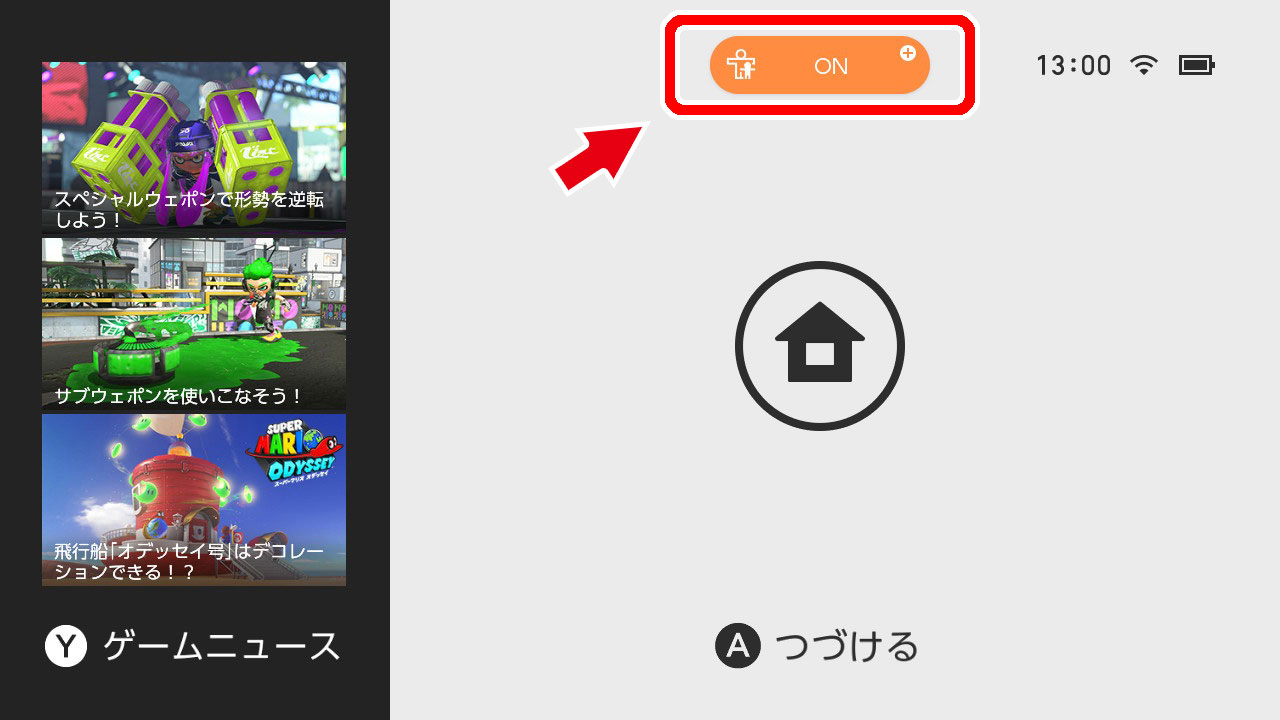
※ゲーム機本体をスリープにすると、ふたたび「みまもり設定」がONになります。
スマートフォンをお持ちでない場合
スマートフォンをお持ちでない場合でも、ゲーム機の本体設定で一部機能を制限できます。設定方法については、次のページをご覧ください。
よくあるご質問
『Nintendo みまもり Switch』をご利用の上で、よくお問い合わせいただく内容をまとめました。
設定変更の反映方法について
『Nintendo みまもり Switch』で設定変更を行うと、ゲーム機本体がインターネットに接続されているときに変更内容が反映されます。
変更内容が反映されない場合は、ゲーム機本体の状態を確認してください。
- スリープ状態になっている場合、変更が反映されるまでにしばらく時間がかかる場合があります。
- 「機内モード」がONになっている場合は、「機内モード」をOFF(インターネットに接続できる状態)にしてください。
関連 Q&A:【Switch】スマートフォンアプリ「Nintendo みまもり Switch」を使って設定すると、『設定が反映されていません』(2804-0100/2805-9100)と表示されます。
あそんだ時間について
「あそんだ時間」の情報は、プレイ中のゲーム機本体からインターネットを通じて『Nintendo みまもり Switch』に反映されます。遊んだ時間が更新されない場合は、ゲーム機本体がインターネットに接続されているかどうかをご確認ください。
※ゲーム機本体がインターネットに接続されていなかった間の情報は、次にインターネットに接続されたときに反映されます。
なお、ゲーム機本体がインターネットに接続されていない状態でも、「1日にあそぶ時間」を超えたときのお知らせは、ゲーム機本体の画面上に表示されます。また、あらかじめ「ソフトを中断する」をONにしていた場合は、プレイ中のソフトが中断されます。
※事前に、設定がゲーム機本体に反映されている必要があります。
関連 Q&A:【Switch】ゲームを遊んだ時間が、スマートフォンアプリ『Nintendo みまもり Switch』に反映されません。
暗証番号の入力間違いについて
暗証番号の入力間違いがあると、「あそんだ時間」の画面に入力間違いがあった通知が表示されます。
なお、通知はしばらく経ってから表示されるため、誰もゲーム機本体を触っていない時間に通知が来た場合でも、遠隔操作されているわけではありませんので、ご安心ください。
1台のゲーム機本体を複数のお子様が使用する場合
『Nintendo みまもり Switch』の「みまもり設定」はユーザーごとではなく、1台のゲーム機本体ごとの設定です。そのため、1台のゲーム機本体を複数のお子様が使用する場合は、次のような点にご注意ください。
- 「1日にあそぶ時間」は、そのゲーム機本体を利用するユーザー全員が遊べる合計時間になります。例えば、1人が時間いっぱいまで遊ぶと、ほかのお子様の遊ぶ時間がなくなります。
- 「制限レベル」については、最も年齢の低いお子様に合わせて設定してください。例えば、5歳(幼児)と10歳(小学生)のお子様が使用する場合は、制限レベルを「幼児」に設定することをおすすめします。
複数人(複数のスマートフォン)で1台のゲーム機本体をみまもりたい場合
1台のゲーム機本体は、1つのニンテンドーアカウント(1台のスマートフォン)でしかみまもることができません。例えば、すでに「おかあさん」のニンテンドーアカウントでみまもっている場合、別のニンテンドーアカウントでみまもる方法はありません。

スマートフォン機種変更後の再設定
スマートフォンを機種変更した場合、新しいスマートフォンに『Nintendo みまもり Switch』をダウンロードし、保護者のニンテンドーアカウントでログインしてください。再登録の必要なく利用できます。
ニンテンドーアカウントに登録したメールアドレスが、キャリア(携帯電話事業者)が提供するメールアドレスだった場合、キャリア変更により暗証番号変更をお知らせするメールやパスワード再設定のメールなどが届かなくなります。キャリアも変更する場合は事前に、ニンテンドーアカウントの登録メールアドレスを変更してください。(キャリア変更に影響しない、GmailやYahoo!メールなどのWebメールへの変更をおすすめします)
関連 Q&A:【Switch】以前のスマートフォンで使用していた『Nintendo みまもり Switch』のデータを、新しいスマートフォンに引き継いで使用できますか?
機種変更後の古いスマートフォンについて
スマートフォンの機種変更後も、Wi-Fiなどでインターネットにつながっていれば、古いスマートフォンの『Nintendo みまもり Switch』をそのまま利用できてしまいます。お子様が間違って使わないように、アプリの削除をおすすめします。
また、古いスマートフォンにメールの設定が残ったままだと、保護者のニンテンドーアカウント宛に届いた暗証番号が書かれたメールが閲覧できてしまう場合もありますので、ご注意ください。
